eräänä päivänä etuääniliittimeni yhtäkkiä lakkasi toimimasta. Yritettyään useita menetelmiä, olen lopulta ratkaistu ongelma yksi menetelmistä alla (KS.Menetelmä 3). Kaikki eivät kuitenkaan ole samassa tilanteessa. On suositeltavaa kokeilla kaikkia menetelmiä yksi kerrallaan, kunnes ongelma on ratkaistu.
alla on viisi menetelmää, joilla voit korjata front audio jack ei toimi ongelma. Kokeile niitä yksitellen listan yläpäästä, kunnes löydät itsellesi sopivan.
menetelmä 1: Testaa kuulokkeet toisella laitteella
Menetelmä 2: Päivitä ääniohjain
Menetelmä 3: Tarkista Realtekin Äänikonsolin asetukset
Menetelmä 4: muuta oletusäänilaitetta
menetelmä 5: kokeile takaääniliitintä
menetelmä 1: Testaa kuulokkeet toisella laitteella
kun kuulokeliitännästä ei kuulu ääntä, kannattaa ensimmäiseksi tarkistaa kuulokkeet. Jos ongelma johtuu kuulokkeet, kaikki alla menetelmiä ei toimi sinulle.
jos mahdollista, käytä kuulokkeita toisella tietokoneella. Tai käytä kuulokkeita kännykässä. Jos se toimii toisella laitteella, se tarkoittaa, että kuulokkeissa ei ole ongelmia. Sitten voit kokeilla muita menetelmiä korjata ongelman.

Method 2: Update the audio driver
the front audio jack not working issue can because by vanhentunut audio drivers. Joten korjata ongelman, voit yrittää päivittää audio-ohjain. Voit päivittää ääniohjaimet kahdella tavalla:
Tapa 1: Lataa ja päivitä ääniohjain emolevyn valmistajalta
voit ladata uusimman ääniohjaimen emolevyn valmistajalta. Ennen kuin lataat ohjaimen, sinun täytyy selvittää, mitä emolevy sinulla on. Koskien miten tarkistaa emolevyn malli, voit seurata ohjeita Miten tarkistaa, mitä Emolevy sinulla on.
kun saat emolevymallin, mene valmistajan verkkosivuille lataamaan ajuri. Minun tapauksessani emolevyn malli on TUF B360M-PLUS GAMING S. Olen ladannut audio-ohjaimen vaiheet näkyvät alla. Voit viitata vaiheet ladata audio Ajuri.
1. Google avainsanayhdistelmällä ”emolevy model + driver”. Valitse sitten oikea tulos kärkituloksista (yleensä sijalla 1 tai 2).

2. Valitse käyttöjärjestelmä ja käytettävissä olevat ajurit listataan.
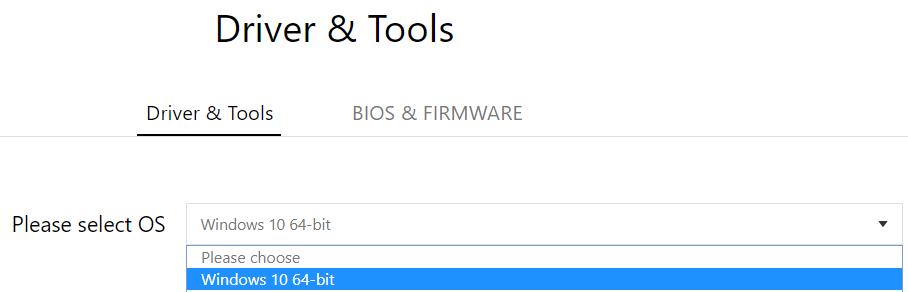
3. Lataa uusin ääniohjain version mukaan.
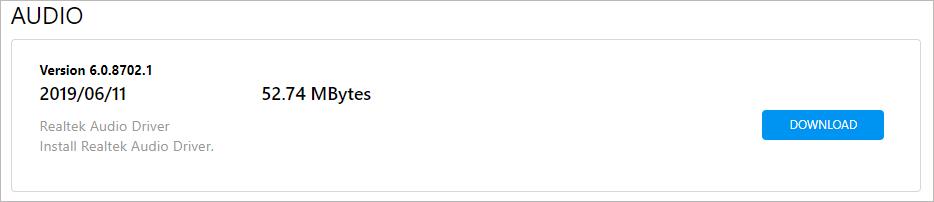
4. Jos Ladattu audio-ohjaintiedosto on EXE-muodossa, Kaksoisnapsauta tiedostoa ja asenna ohjain ohjeiden mukaan. Jos Ladattu audio ajuritiedosto on ZIP-muodossa, Pura tiedosto ensin kaksoisnapsauta EXE-tiedostoa asentaaksesi ajurin.
5. Kun olet päivittänyt ohjaimen, tarkista, toimiiko etummainen ääniliitäntä.
Tapa 2: Päivitä ääniohjain kolmannen osapuolen työkalulla
jos ohjaimen lataaminen manuaalisesti ei ole helppoa, voit päivittää ohjaimen automaattisesti kolmannen osapuolen työkalulla. Useimmat kolmannen osapuolen ajuripäivitykset mahdollistavat ajurien päivittämisen helposti muutamalla klikkauksella. Silloin sinun ei tarvitse tietää, mikä emolevysi on, eikä sinulla tarvitse olla mitään kuljettajatuntemusta.
voit hakea netistä laadukasta ajuripäivitystä. Jokaisella driver updaterilla on hyvät ja huonot puolensa; etsi vain tarpeitasi vastaava driver updater.
kun olet päivittänyt ääniohjaimen, tarkista, toimiiko etummainen ääniliitäntä.
jos ääniohjaimen päivittäminen ei ratkaise ongelmaa, kokeile menetelmää 3.
Menetelmä 3: Tarkista Realtek-Äänikonsolin asetukset
Realtek-äänikortin käyttäjille (Jos et ole varma, mikä äänikortti sinulla on, noudata mitä äänikorttia Minulla on?), voit tarkistaa asetukset Realtek Audio Console/Realtek Audio Manager. Väärät asetukset Realtek Audio Console/Realtek Audio Manager voi aiheuttaa edessä audio jack ei toimi ongelma. Minun tapauksessani tämä oli syy.
Realtek-Äänikonsoli asennetaan yleensä Realtek-ääniohjaimen mukana. Mutta kannattaa tarkistaa, onko se asennettu tietokoneeseen. Voit käydä tarkistamassa Sovellukset & ominaisuudet. Jos se puuttuu tietokoneeltasi, voit ladata sen Microsoft Storesta.
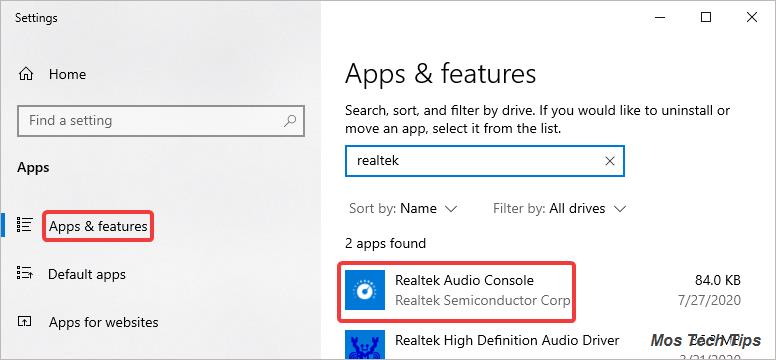
, ja tarkista Realtek – Äänikonsolin asetukset näiden ohjeiden avulla.
1. Avaa Realtek-Äänikonsoli.
2. Valitse laitteen lisäasetukset
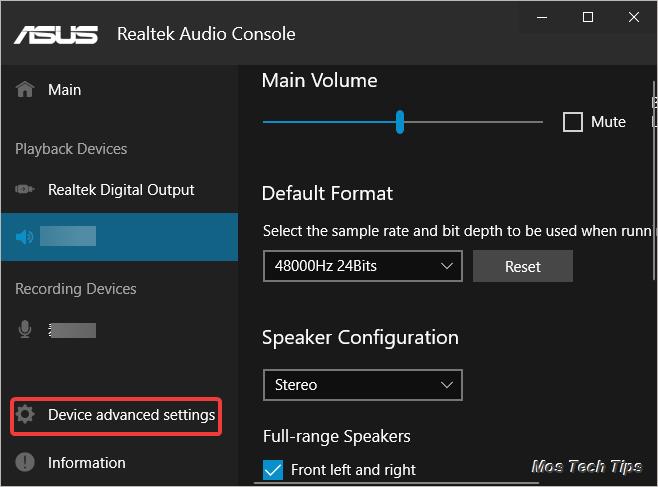
3. Varmista vaihtoehto Poista etupaneelin ponnahdusikkuna on päällä (Realtek Audio Manager, vaihtoehto on poistaa etupaneelin jack detection). Jos se on pois päältä, Napsauta vipupainiketta käynnistääksesi sen ja tarkista sitten, toimiiko edessä oleva ääniliitäntä. Jos ongelma jatkuu edelleen, haluat ehkä muuttaa oletusäänilaitetta (KS.Menetelmä 4).
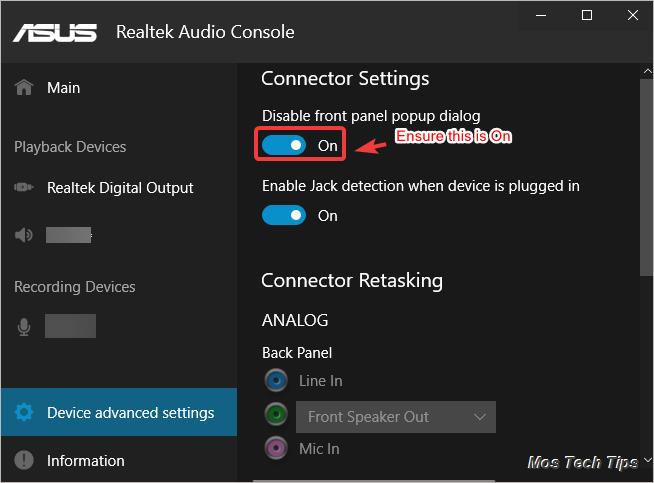
Menetelmä 4: Vaihda oletusäänilaitetta
jos etummaista ääniliitintä ei ole asetettu oletusäänilaitteeksi, se ei toimi kunnolla. Tarkista siis oletusäänilaite ja vaihda sitä tarvittaessa. Näin:
1. Napsauta kaiutinkuvaketta hiiren kakkospainikkeella ilmoitusalueella ja valitse Äänet.

2. Valitse Toisto-välilehden alta kuulokeliitännän äänilaite ja napsauta Aseta Oletuspainiketta. Yleensä kaiuttimet / kuulokkeet ovat edessä kuulokeliitäntä.
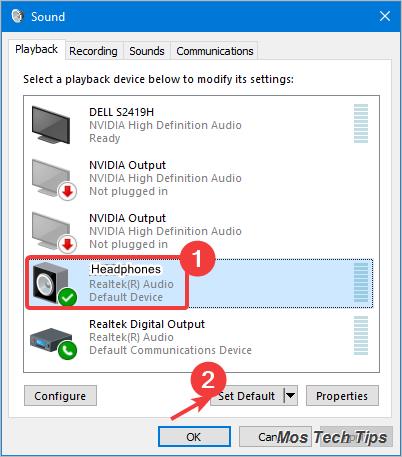
3. Tallenna muutokset napsauttamalla OK.
4. Tarkista, onko front audio jack ei toimi ongelma on ratkaistu.
Vihje: Jos et ole varma, mikä laite edustaa kuulokeliitäntää, aseta kaikki listatut laitteet oletusasetuksiksi yksitellen yllä olevien ohjeiden mukaisesti.
menetelmä 5: Kokeile takaääniliitintä
jos mikään edellä mainituista menetelmistä ei ratkaise ongelmaa, kokeile takaääniliitintä. Jos takana audio jack toimii oikein, ongelma voi olla edessä audio jack. Siinä tapauksessa, on suositeltavaa ottaa yhteyttä PC valmistaja neuvoja tai vie tietokoneen lähellä tietokoneen korjaamo on edelleen tarkistaa.
